Kako stvoriti Windows 10 račun pomoću Gmaila
Miscelanea / / November 28, 2021
Kada kupite novo prijenosno računalo koje radi na operacijskom sustavu Windows, morate postaviti svoj uređaj kada ga prvi put pokrenete prije nego što ga možete koristiti. Slično, također morate postaviti Windows korisnički račun kada dodajete novog člana ili korisnika na svoj uređaj. Svaki put morate proći niz koraka kako biste stvorili Windows račun pomoću kojeg se možete prijaviti ili pristupiti raznim značajkama koje nudi Windows.
Sada prema zadanim postavkama, Windows 10 prisiljava sve korisnike da kreiraju a Microsoftov račun da se prijavite na svoj uređaj, ali ne brinite jer je jednako moguće stvoriti lokalni korisnički račun kako biste se prijavili na Windows. Također, ako želite, možete koristiti druge adrese e-pošte kao što su Gmail, Yahoo itd. da biste stvorili svoj Windows 10 račun.
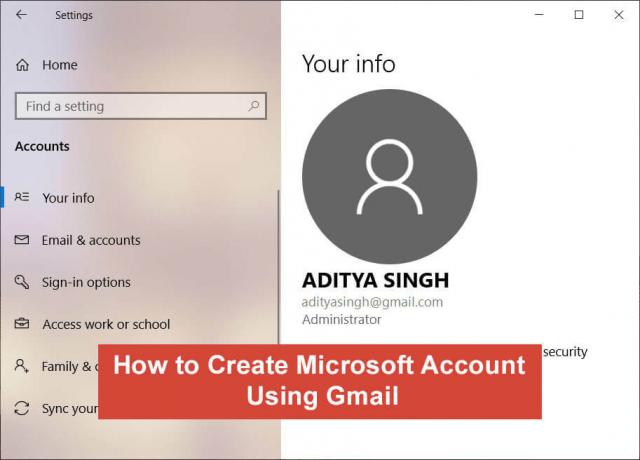
Jedina razlika između korištenja adrese koja nije Microsoftova i Microsoftovog računa je ta što s kasnijim računom dobivate neke dodatne značajke kao što su sinkronizacija na svim uređajima, aplikacije Windows trgovine,
Cortana, OneDrive, i neke druge Microsoftove usluge. Sada, ako koristite adresu koja nije Microsoftova, i dalje možete koristiti neke od gore navedenih značajki tako da se individualno prijavite na gore navedene aplikacije, ali čak i bez gore navedenih značajki možete lako preživjeti.Ukratko, možete koristiti Yahoo ili Gmail adresu e-pošte za stvaranje svog Windows 10 računa i još uvijek imati identične pogodnosti poput onih koje koriste Microsoftov račun, kao što su postavke sinkronizacije i pristup brojnim Microsoftovim računima usluge. Dakle, bez gubljenja vremena, pogledajmo kako stvoriti novi Windows 10 račun koristeći Gmail adresu umjesto Microsoft računa uz pomoć dolje navedenog vodiča.
Sadržaj
- Kako stvoriti Windows 10 račun pomoću Gmaila
- Metoda 1: Stvorite Windows 10 račun koristeći postojeću Gmail adresu
- Metoda 2: Napravite novi račun
Kako stvoriti Windows 10 račun pomoću Gmaila
Biti siguran za stvoriti točku vraćanja za slučaj da nešto krene po zlu.
Metoda 1: Stvorite Windows 10 račun koristeći postojeću Gmail adresu
1. Pritisnite tipku Windows + I za otvaranje postavki, a zatim kliknite na Računi opcija.

2. Sada u lijevom oknu prozora kliknite na "Obitelj i drugi ljudi“.

3. Pod “Drugi ljudi", moraš kliknite na gumb + pored "Dodajte nekog drugog na ovo računalo”.
4.Na sljedećem zaslonu kada Windows zatraži da ispunite okvir, vi ne morate upisivati e-mail ili telefonski broj umjesto toga trebate kliknuti na "Nemam podatke za prijavu te osobe” opcija.

5. U sljedećem prozoru, upišite svoju postojeću Gmail adresu i također pružiti a jaka lozinka koja bi se trebala razlikovati od zaporke vašeg Google računa.
Bilješka:Iako možete koristiti istu lozinku kao svoj Google račun, ali iz sigurnosnih razloga, to se ne preporučuje.
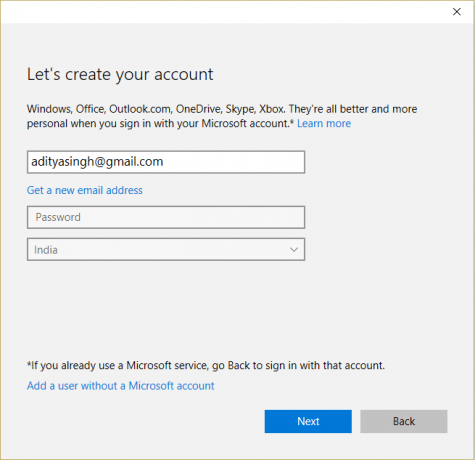
6. Odaberite svoj regija pomoću padajućeg izbornika i kliknite na Gumb Sljedeće.
7. Također možete postavite svoje marketinške preferencije a zatim kliknite Sljedeći.
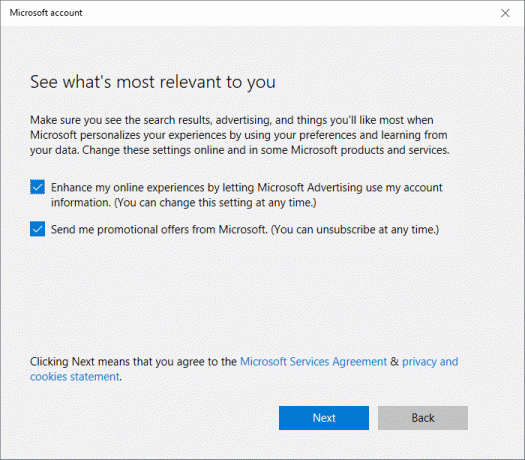
8. Unesite svoje trenutnu ili lokalnu lozinku korisničkog računa ili ostavite prazno polje u slučaju da niste postavili lozinku za svoj račun, a zatim kliknite Sljedeći.
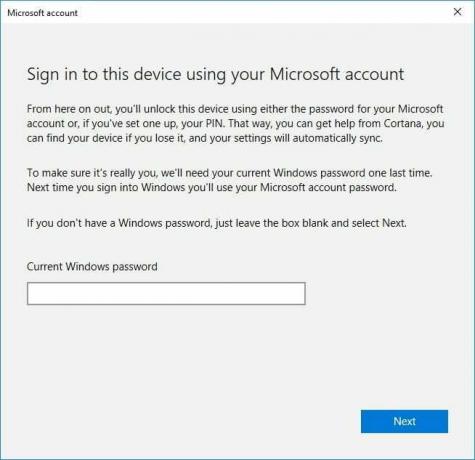
9. Na sljedećem zaslonu možete odabrati postavite PIN za prijavu u Windows 10 umjesto da koristite svoju lozinku ili možete preskočiti ovaj korak.
10.U slučaju da želite postaviti PIN, jednostavno kliknite na “Postavite PIN” i slijedite upute na zaslonu, ali ako želite preskočiti ovaj korak, kliknite na “Preskoći ovaj korak" veza.
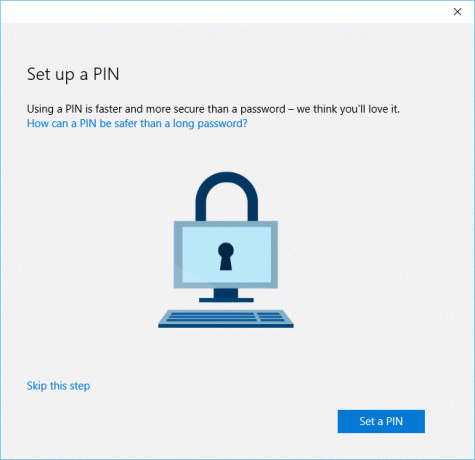
11. Sada prije nego što možete koristiti ovaj novi Microsoftov račun, prvo morate potvrditi ovaj Microsoftov korisnički račun klikom na Potvrdite vezu.

12. Nakon što kliknete na vezu Potvrdi, dobit ćete potvrdni kod od Microsofta na svoj Gmail račun.
13. Morate se prijaviti na svoj Gmail račun i kopirajte potvrdni kod.
14. Zalijepite potvrdni kod i kliknite na Gumb Sljedeće.
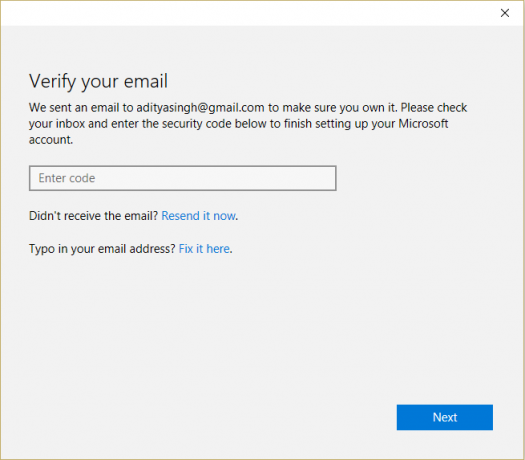
15. To je to! Upravo ste stvorili Microsoftov račun koristeći svoju Gmail adresu e-pošte.
Sada ste spremni uživati u prednostima korištenja Microsoft računa na računalu sa sustavom Windows 10 bez da zapravo koristite Microsoftov ID e-pošte. Dakle, od sada ćete koristiti Microsoftov račun koji ste upravo stvorili pomoću Gmaila za prijavu na svoje računalo sa sustavom Windows 10.
Također pročitajte: Kako postaviti Gmail u sustavu Windows 10
Metoda 2: Napravite novi račun
Ako prvi put otvarate računalo ili ste izvršili čistu instalaciju sustava Windows 10 (brisanje svih podataka vašeg računala) tada trebate stvoriti Microsoftov račun i postaviti novi lozinka. Ali ne brinite u ovom slučaju također možete koristiti e-poštu koja nije Microsoftova za postavljanje svog Microsoftovog računa.
1. Uključite svoje računalo sa sustavom Windows 10 pritiskom na gumb za napajanje.
2. Za nastavak, jednostavno slijedite upute na zaslonu dok ne vidite "Prijavite se s Microsoftom" zaslon.
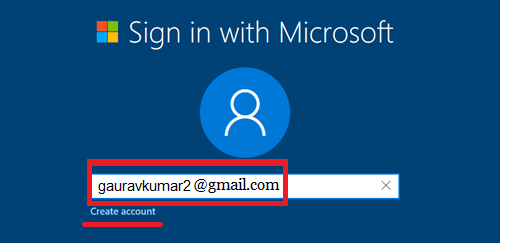
3. Sada na ovom zaslonu trebate unijeti svoju Gmail adresu i zatim kliknuti na Izradite vezu računa na dnu.
4. Zatim navedite a jaka lozinka koja bi se trebala razlikovati od zaporke vašeg Google računa.
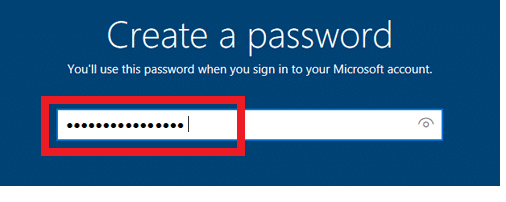
5. Ponovno slijedite upute za postavljanje na zaslonu i dovršite postavljanje vašeg Windows 10 PC-a.
Preporučeno:
- Aplikaciji za popravak blokiran je pristup grafičkom hardveru
- Kako popraviti oštećene datoteke sustava u sustavu Windows 10
- 4 načina za ažuriranje grafičkih upravljačkih programa u sustavu Windows 10
- Popravite planer zadataka koji ne radi u sustavu Windows 10
Nadam se da su gornji koraci bili od pomoći i da sada možete lako Stvorite Windows 10 račun pomoću Gmaila, ali ako još uvijek imate pitanja u vezi s ovim vodičem, slobodno ih postavite u odjeljku za komentare.



